文章目录
meta视口标签
<meta name="viewport"//视口
content="width=device-width,// 宽度=设备宽度
user-scalable=no//用户是否可以缩放
initial-scale=1.0//初始缩放比
maximum-scale=1.0//最大缩放比
minimum-scale=1.0">//最小缩放比
物理像素与物理像素比
物理像素->分辨率
物理像素比->开发尺寸:分辨率(常见电脑1px=1分辨率,手机不同)
背景缩放background-size
cover:完全覆盖(部分会看不见了)
contain:最大尺寸(完全看见,部分空白)
流式布局(百分比布局)
流式布局:百分比布局(不写死宽度)
为了防止页面缩放的时候内容掉下来,可以设置最大宽度max-width和最小宽度min-width
body{
width:100%;
min-width:320px;(现在常用)
max-width:(一般根据屏幕)
margin:0 auto;
}
flex布局
flex布局在pc端兼容性不太好,但是在移动端基本都支持,所以如果是pc端布局,建议传统布局,移动端或者不考虑兼容性的pc端建议flex布局。
当父盒子设为flex布局后,子元素的float,clear,vertical-align属性将失效。
总结flex布局原理:就是通过给父盒子添加 flex属性,来控制子盒子的位置和排列方式
flex布局父项常见属性

flex-direction属性
①row(默认,从左到右)
②row-reverse(从右到左)
③column(从上到下)
④column-reserve(从下到上)
justify-content属性
①flex-start(默认)
②flex-end
③center
④space-between
⑤space-around

justify这个属性跟着主轴走
space-around这个是左右两边间隔小,两个子元素之间间隔大,因为平均分配,之间间距是左右两边都有

flex-wrap属性(子元素换行)
①nowrap(默认值,不换行)
②wrap(换行)
如果不设置,则默认都给你塞一行显示,塞不下就把子元素的宽度修改,再塞下。
align-items属性(侧轴子元素排列)【单行!】
①stretch (默认值,元素被拉伸以适应容器。)
②center(中心)
③flex-start(开头)
④flex-end(结尾)
⑤baseline(基线)
默认x轴为主轴,所以y为侧轴。如果设置主轴为y轴,则x轴为侧轴
垂直居中代码:
justify-content:center;
align-items:center;
align-content属性(侧轴对齐)【多行!】
①stretch (默认值,元素被拉伸以适应容器。)
②center(中心)
③flex-start(开头)
④flex-end(结尾)
⑤baseline(基线)
⑥space-between(元素位于各行之间留有空白的容器内。)
⑦space-around(元素位于各行之前、之间、之后都留有空白的容器内。)
flex-flow属性(就是flex-direction和flex-wrap的合写)
例如:
flex-flow:column wrap;
=
flex-direction:column;
flex-wrap:wrap;
flex布局子项常见属性
flex:子项目占的份数(定义子项目分配
【剩余空间】,用flex表示占多少份数) 例:flex=1;(默认为0)
align-self:控制子项自己在侧轴的排列方式
(类似align-items,可以单独控制一个)
order:定义子项的排列顺序(前后顺序)
(order:-1;则会移到前面,默认为0)
rem适配布局
em和rem
em是相对于父元素的字体大小来说的
rem是相对于HTML元素的字体大小
rem的优点就是可以通过修改html里面的文字大小来改变页面中元素的大小,可以整体控制
em代码例:
<div><p></p></div>
div{font-size:10px;}
p{width:10em;height:10em;}
=
width:100px;height:100px
媒体查询
可以根据不同的屏幕尺寸改变不同的样式

例:当屏幕宽度大于800px时,没有背景色
当屏幕宽度大于800px小于500px时,pink色
当屏幕宽度小于500px时,purple色

媒体查询引用资源
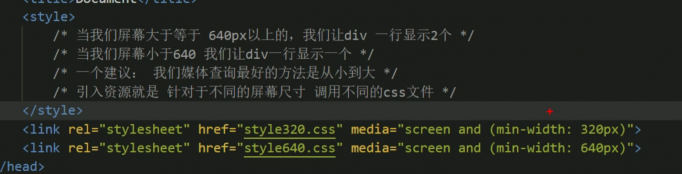
less
定义变量:【@变量名:值;】
less编译
easy less插件可以将写完的less文件在保存时转换为css文件,并且修改less文件可以自动修改css文件,直接在html文件中引用css文件就行了。
less嵌套

less运算
数字,颜色,变量都可以进行运算(+ - * /)

less文件中导入less文件
@import “要导入的文件名字”;
响应式布局
- 响应式布局是不需要单独写移动端页面的
- 响应不同的设备来发生变化
- 原理(利用媒体查询!)
bootstrap

bootstrap布局容器

bootstrap栅格系统

代码:

效果:

列嵌套
列嵌套最好再加一个行row

列偏移

列排序
. col-md-push-数字(往右推几份)
. col-md-pull-数字(往左拉几份)
响应式工具
. hidden-xs(在超小屏下隐藏,其他显示)
. hidden-sm(在小屏下隐藏,其他显示)
. hidden-md(在中屏下隐藏,其他显示)
. hidden-lg(在大屏下隐藏,其他显示)
. visible-(只在某个显示,同hidden)
修改container最大宽度
bootstrap默认最大为1170px,所以当我们自己的设计稿是1280px,不一样时,手动修改
@media screen and (min-width:1280px){
. container{
width:1280px;
}
}
(其他的还是由bootstrap决定,除了大于1280px时)
制作引入字体图标
bootstrap官网-组件-复制图标下的类名,加入到要加的标签中(相当于加个::before)
没对齐的话,css中把它当成::before写样式
移动端总结
流式布局(百分比布局)
flex弹性布局(推荐)
rem适配布局(推荐)
响应式布局






















 535
535











 被折叠的 条评论
为什么被折叠?
被折叠的 条评论
为什么被折叠?








